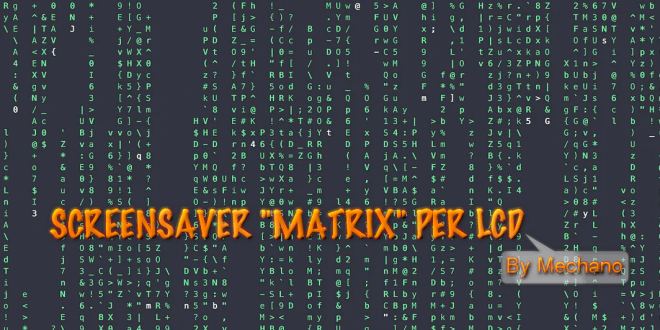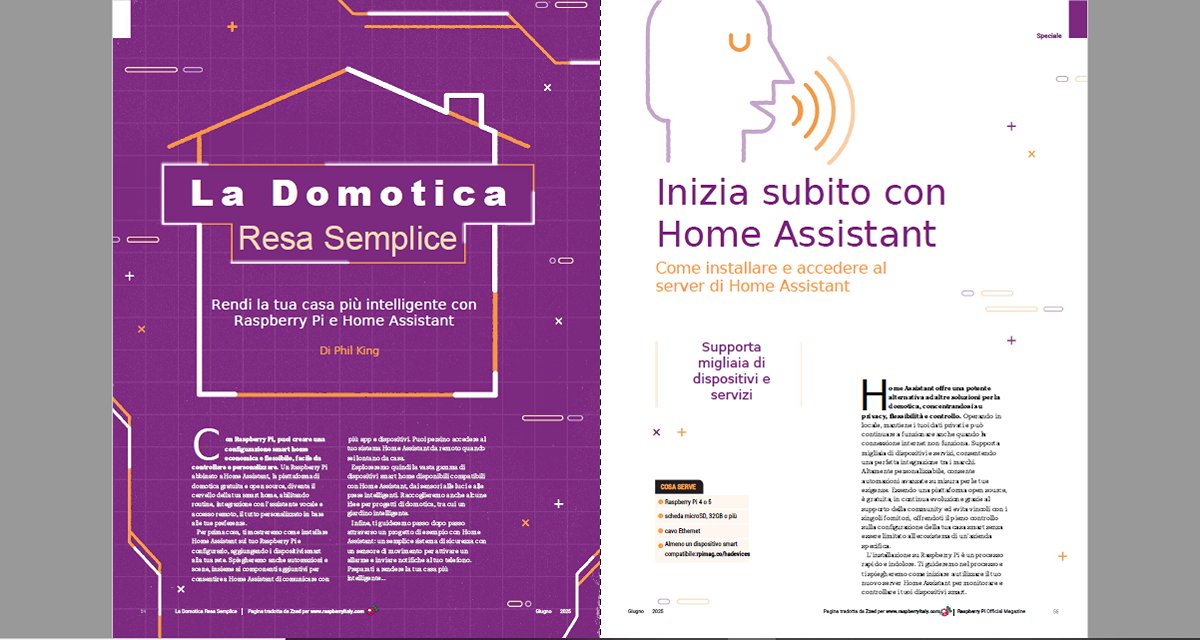Introduzione di Zzed
Raspberry Pi è un piccolo computer, ma non è un personal computer desktop. Ha molte cose in meno, ma costa meno, consuma meno, è più piccolo di un computer tradizionale, e è più facile interfacciarlo al mondo reale. Quindi, alcuni dei suoi utilizzi in cui offre più soddisfazioni, sono compiti specifici che non sono quelli per cui normalmente useresti un PC da scrivania. Ad esempio per uso server, o come cuore di qualche progetto di domotica o automazione.
Spesso, per questi utilizzi, non serve avere un monitor e una interfaccia a finestre, anche se un display può tornare utile per gestire il Raspberry Pi senza dover ricorrere a un pc esterno. Grazie ai Pin del GPIO e a economici piccoli display LCD, è’ piuttosto comodo avere un piccolo display, magari da usare per visualizzare la linea di comando, per il setup e il debug, in quei sistemi che sono privi di X window (così si chiama l’interfaccia grafica a finestre, su Linux), perché inutile all’uso specifico per cui il Raspberry Pi è usato.
Dall’esperienza del forum di RaspberryItaly.com, è nata l’idea di questo mini tutorial, dall’utente Mechano. Lo riporto qui sul blog per una migliore fruibilità e visibilità.
Screen saver Matrix per LCD su GPIO e terminale By Mechano
Ciao a tutti.
Vorrei fare un mini tutorial per attivare lo screen saver per chi non usa X ma ha un’installazione server ed ha lo schermo touch da 3.5″ 480×320, quello economico cinese per intenderci, ma dovrebbe essere valido per tutti i display che visualizzano la linea di comando.
Questo schermo LCD non va in screen blanking perché non è pilotato dalla HDMI. E rimane con la retroilluminazione accesa ed immagine fissa sui messaggi di boot e sulla login col cursore lampeggiante.
Per cui ho pensato di installare cmatrix: un salvaschermo per Terminale che riproduce l’effetto del film Matrix, quello con i caratteri vedi che scendono a cascata), e l’ho configurato per farlo partire una volta terminato il boot.
Basterà poi premere un tasto sulla tastiera per fare apparire il login e poter operare sul Terminale normalmente.
Partiamo!
Installazione
Installare cmatrix con|
1 |
sudo apt update</code><br /><code>sudo apt upgrade</code><br /><code>sudo apt install cmatrix |
Creare lo script .sh
|
1 |
sudo nano /root/loginMatrix.sh |
#!/bin/sh
/usr/bin/cmatrix -abs
exec /bin/loginI permessi
Dare i permessi di esecuzione ad owner e gruppo:
sudo chmod ug+x /root/loginMatrix.shCreare ora il file /etc/systemd/system/getty@tty1.service.d/override.conf
|
1 |
sudo nano /etc/systemd/system/getty@tty1.service.d/override.conf |
con il seguente contenuto:
|
1 2 3 4 5 |
[Service] ExecStart= ExecStart=-/root/loginMatrix.sh StandardInput=tty StandardOutput=tty |
Attiviamolo!
sudo systemctl daemon-reload
sudo systemctl restart getty@tty1.service|
1 |
sudo reboot now |
Il risultato
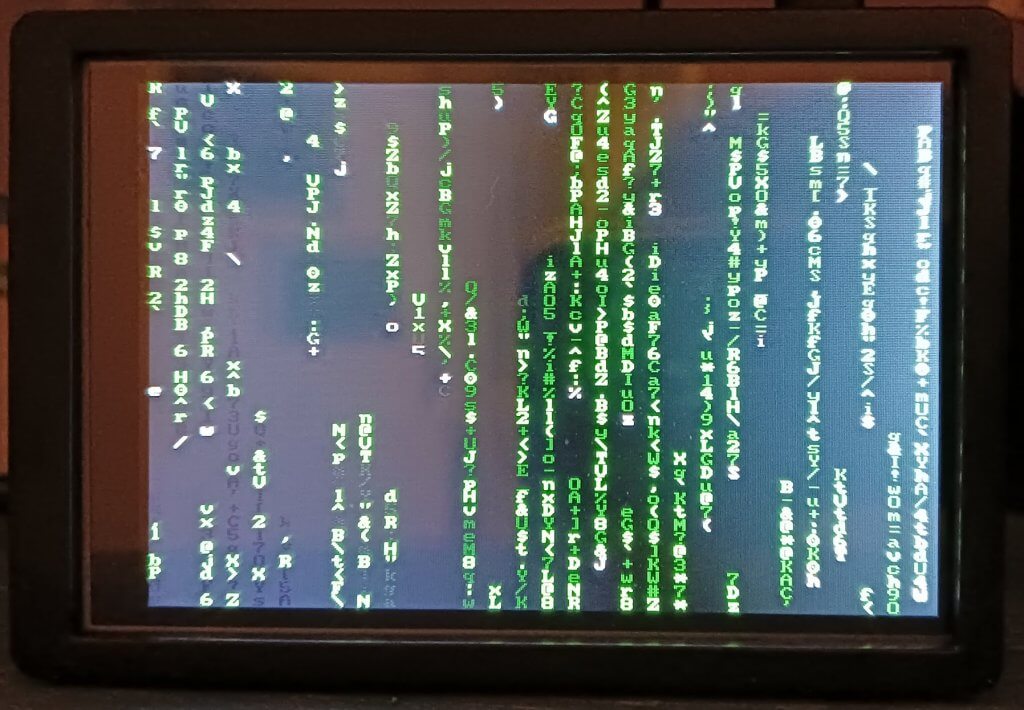
Qui la discussione sul forum, per commenti, impressioni e dubbi.
Se vuoi restare aggiornato, seguici anche sui nostri social: Facebook, Twitter, Youtube
Se vuoi anche trovare prodotti e accessori Raspberry Pi in offerta, seguici anche su Telegram!!
 RaspberryItaly Community Italiana
RaspberryItaly Community Italiana